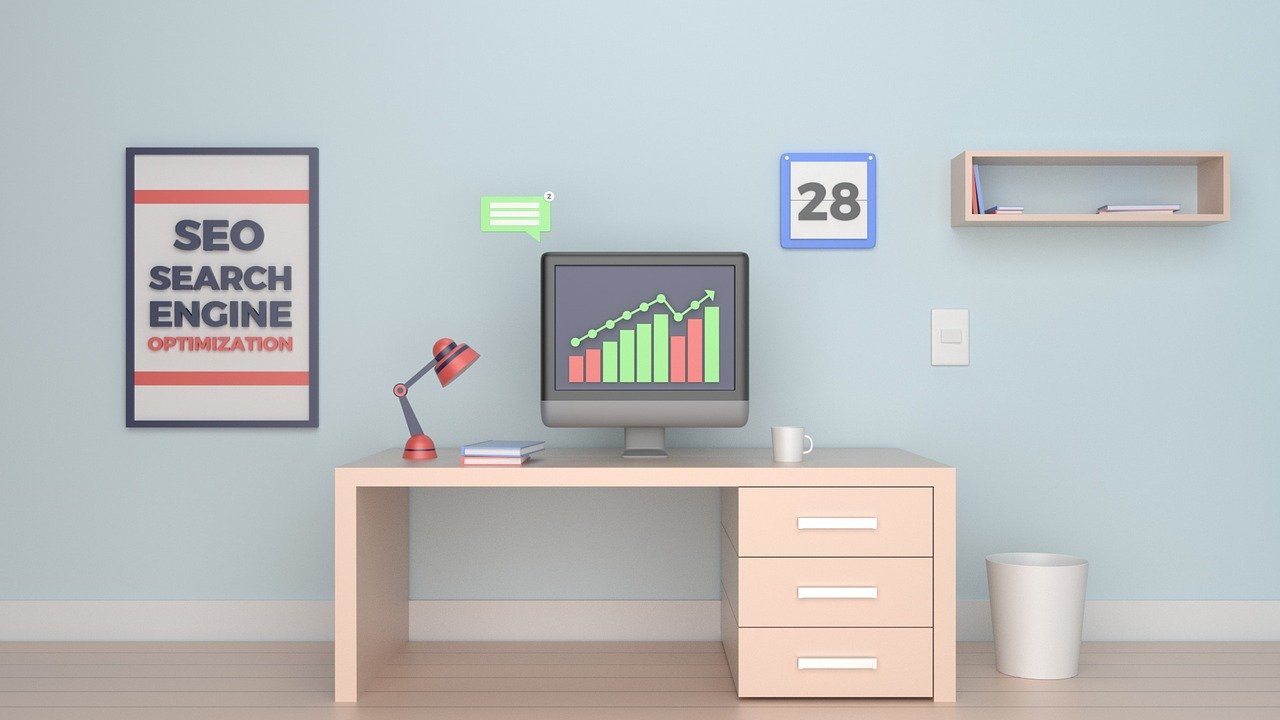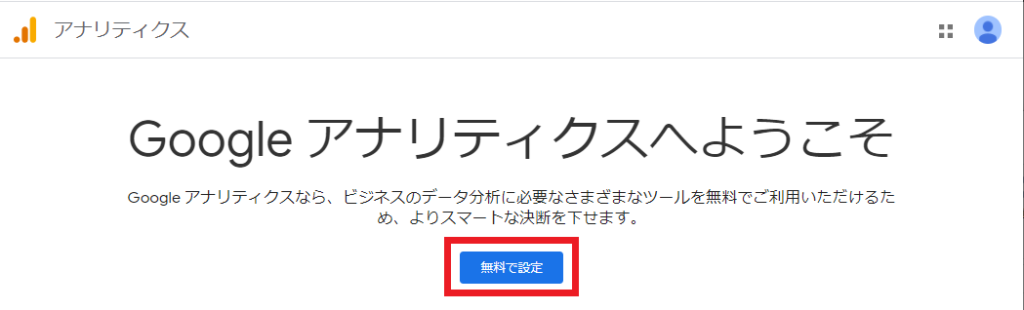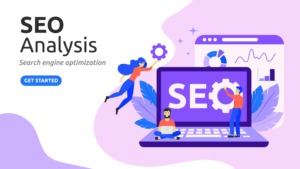本記事ではGoogleアナリティクスの登録方法・手順を画像付きで紹介します。
Googleアナリティクスは、自分のブログにどれだけのユーザーが訪れてくれているか、ページビュー数はいくらかなど、自分のブログへのアクセス状況を把握するのに必須の無料ツールです。
本記事の手順どおりに進めればブログ初心者の方でも簡単にGoogleアナリティクスの登録を完了できますよ。
Googleアナリティクスの登録方法

まずは「①アカウント設定」の入力です。
「アカウント名」には私はブログ管理者のユーザー名を入力しました。後で変更できるので好きな名称でOKです。
「データ共有オプション」は希望するものにチェックを入れてください。私はすべてチェックを入れておきました。
上記の入力が完了したら「次へ」をクリック。
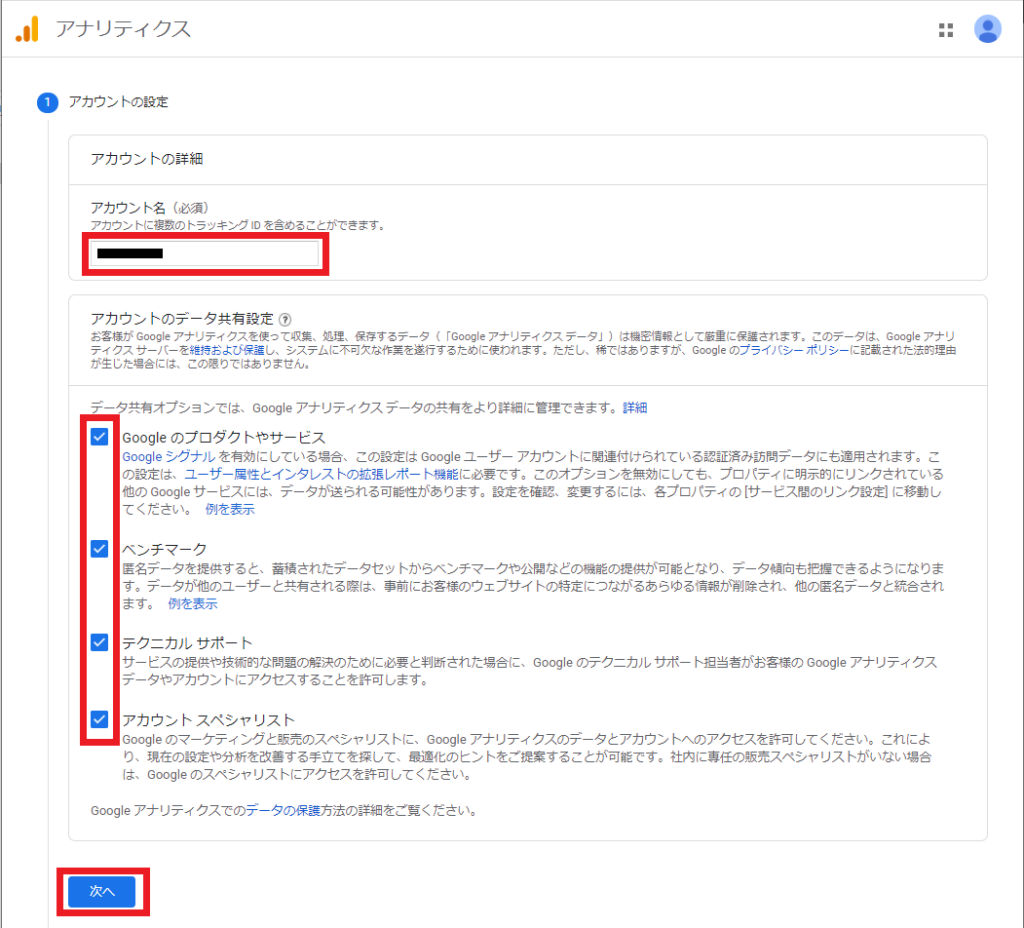
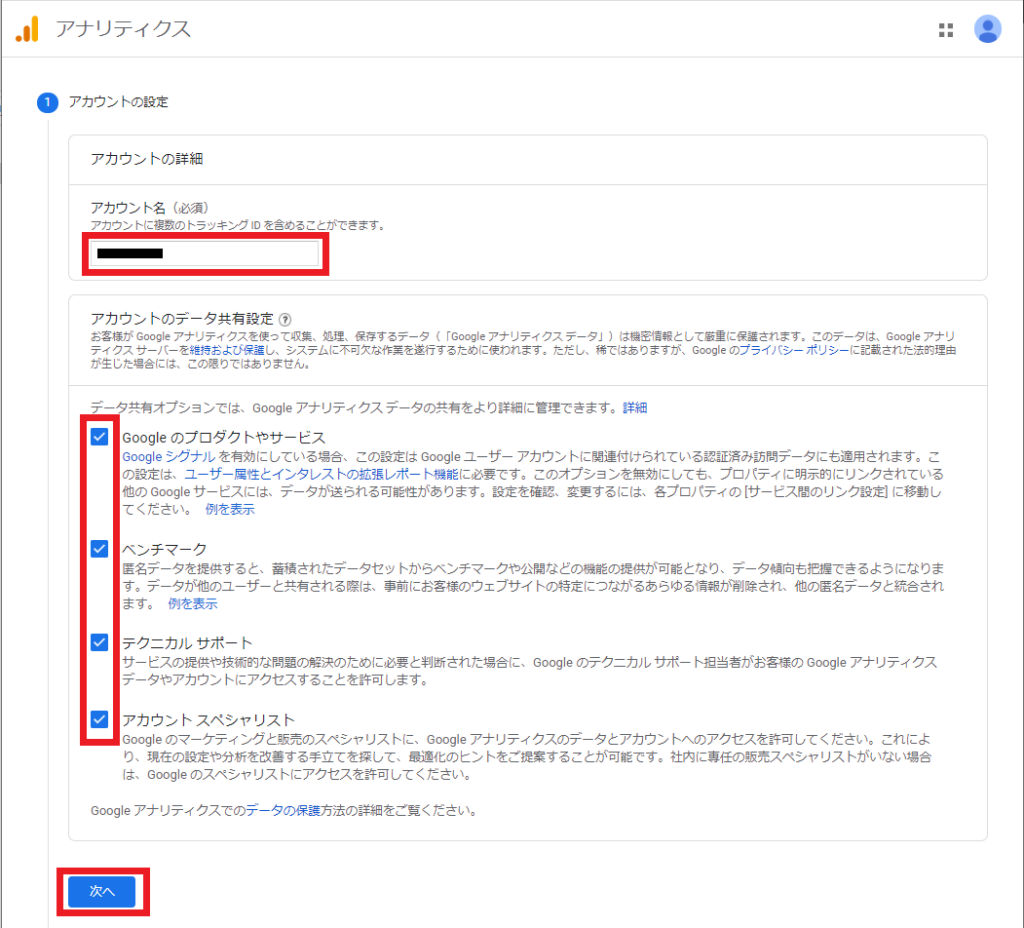
続いて「プロパティの設定」の入力です。
「プロパティ名」にはブログタイトルを入力。「レポートのタイムゾーン」と「通貨」は日本に関するものを選択。
上記の入力が完了したら「詳細オプションを表示」をクリック。
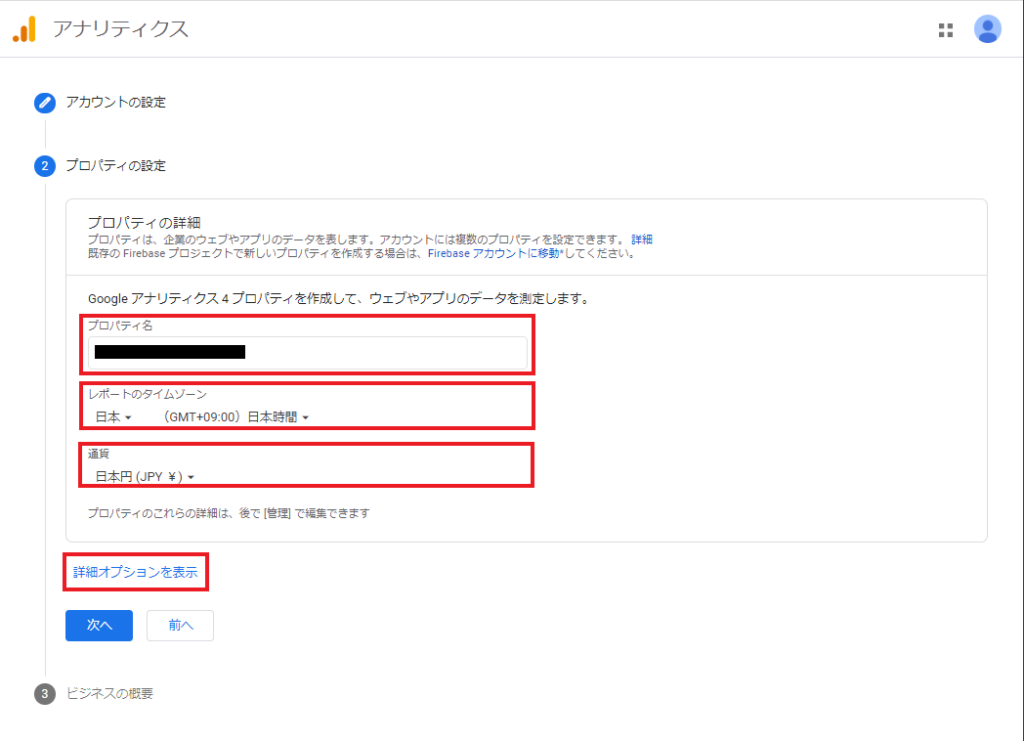
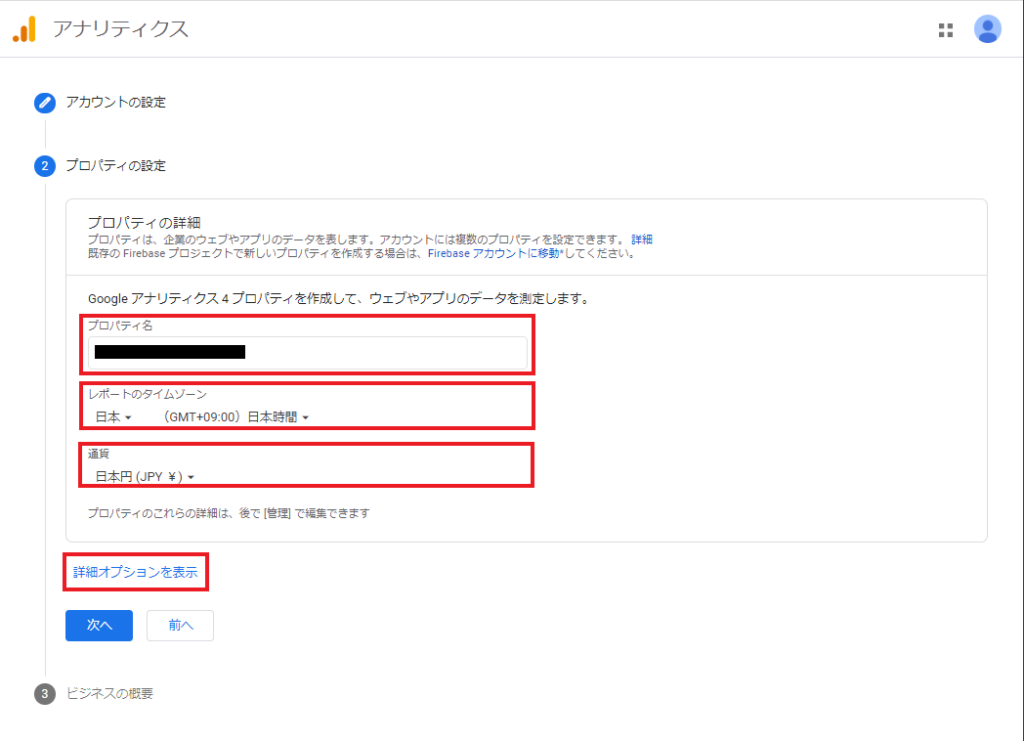
「ウェブサイトのURL」に自分のブログのURLを入力する。
チェックボックスは↓の画像のとおり入力し、「次へ」をクリック。
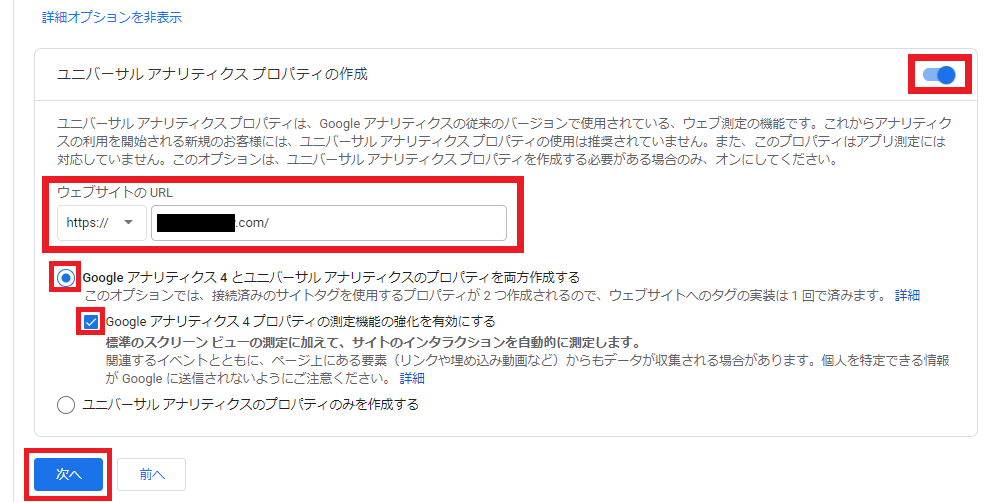
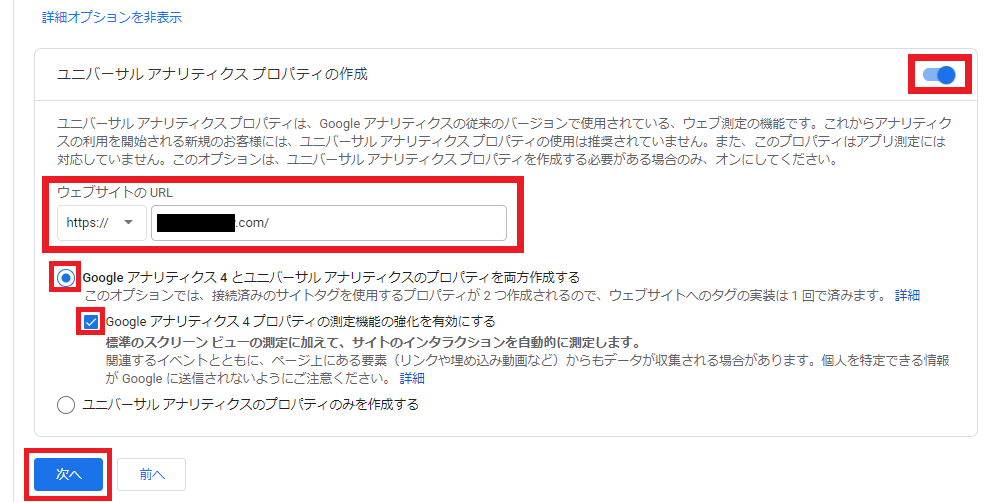
最後に「ビジネスの概要」の入力です。
↓の質問に対して当てはまるものにチェックを入れて「作成」をクリック。
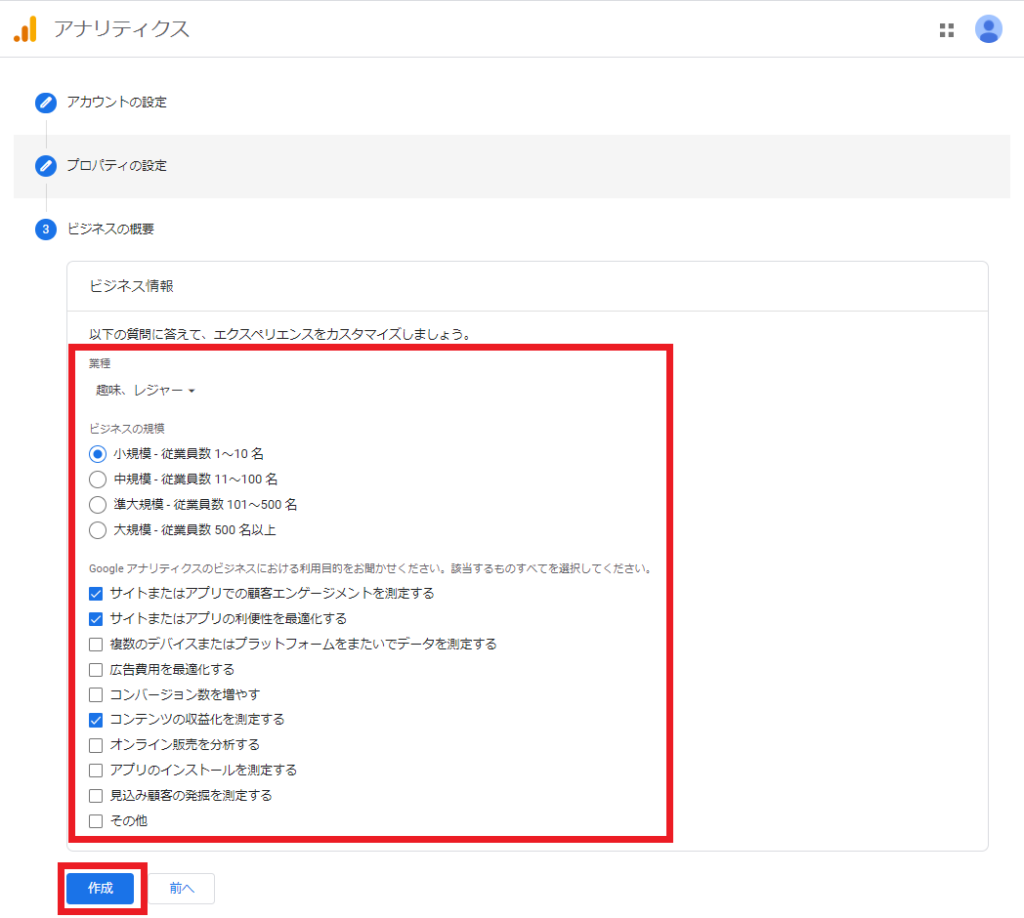
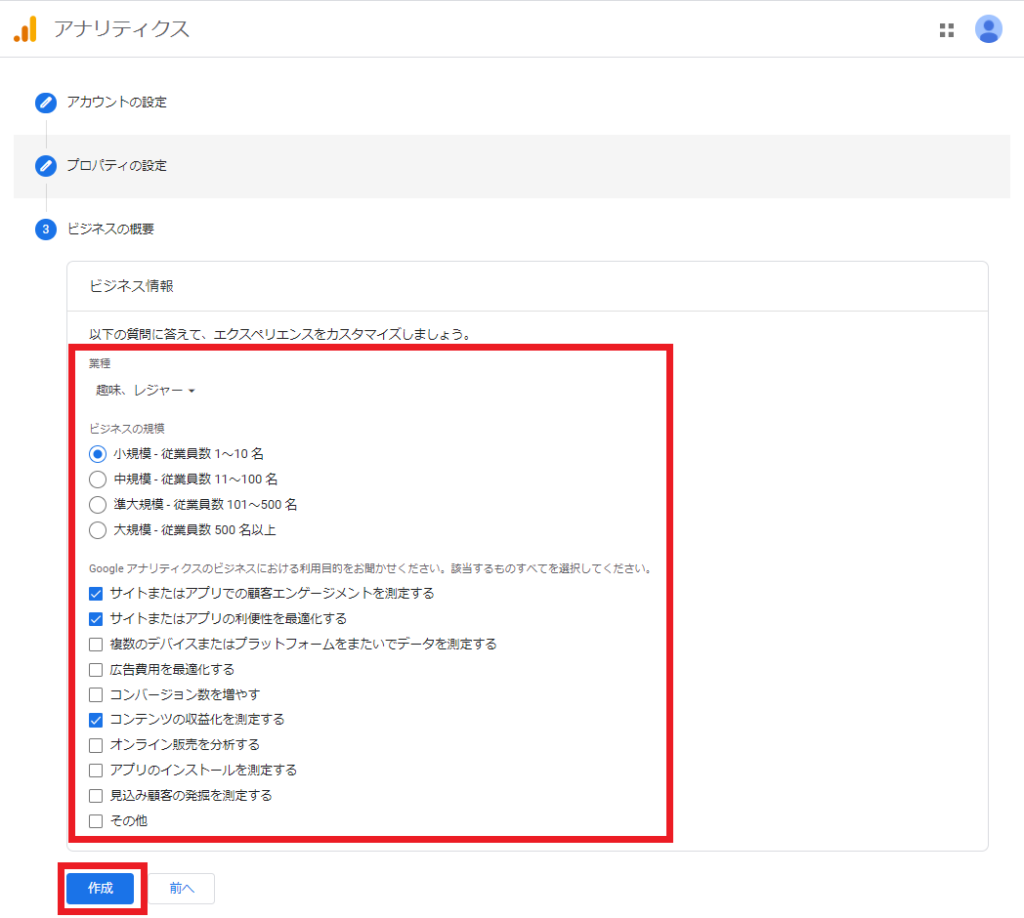
Googleアナリティクスの利用規約に同意できる場合にはチェックを入れて「同意する」をクリック。
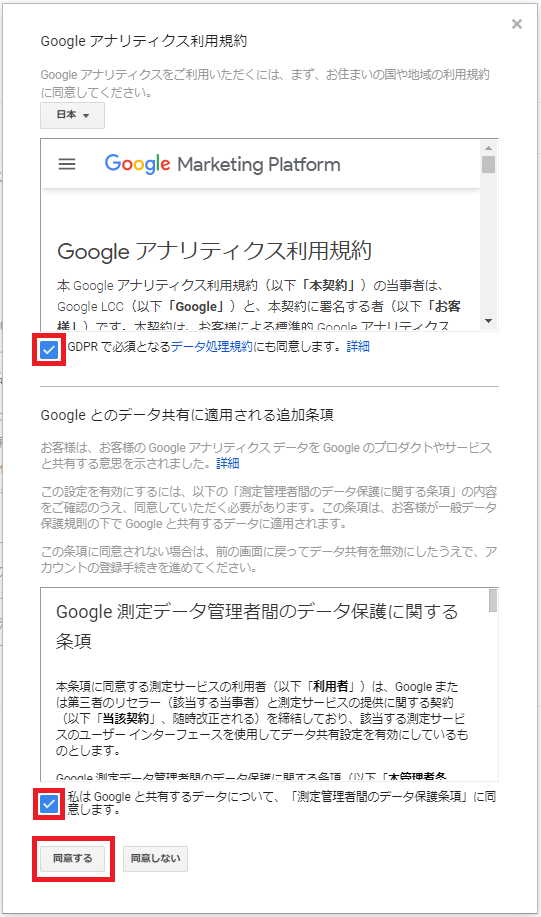
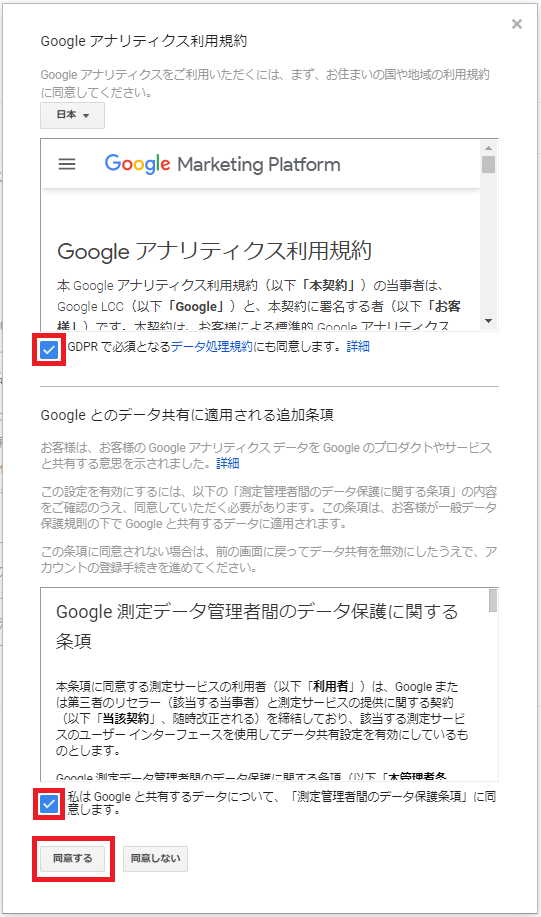
「測定を開始」をクリック。
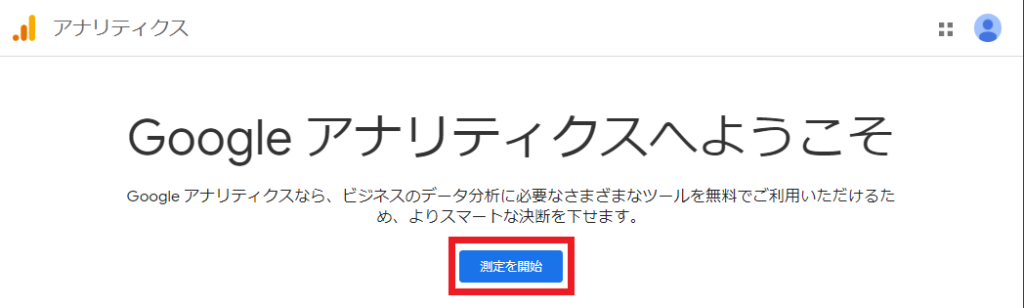
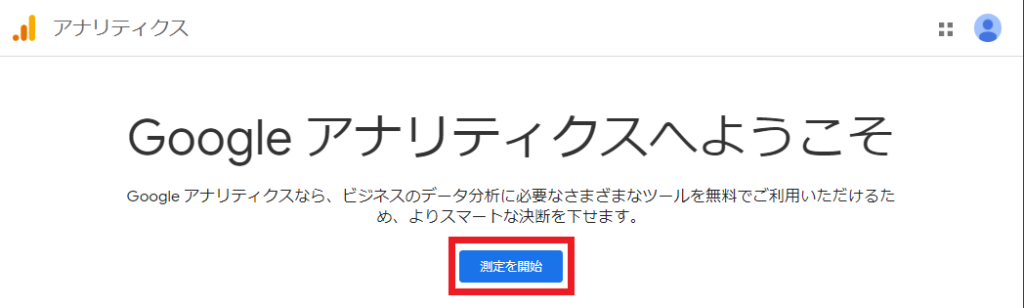
Googleアナリティクスからのメール配信希望があればチェックを入れて「保存」をクリック。



以上でGoogleアナリティクスの登録手順は完了です。
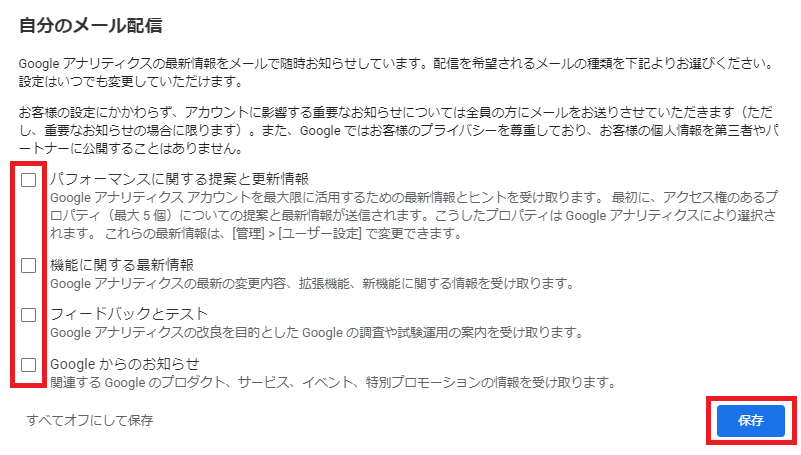
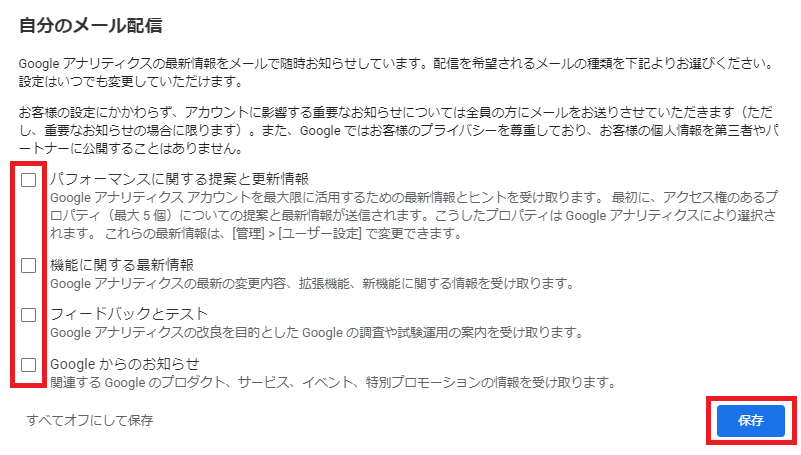
GoogleアナリティクスのトラッキングIDのWordPressへの登録方法
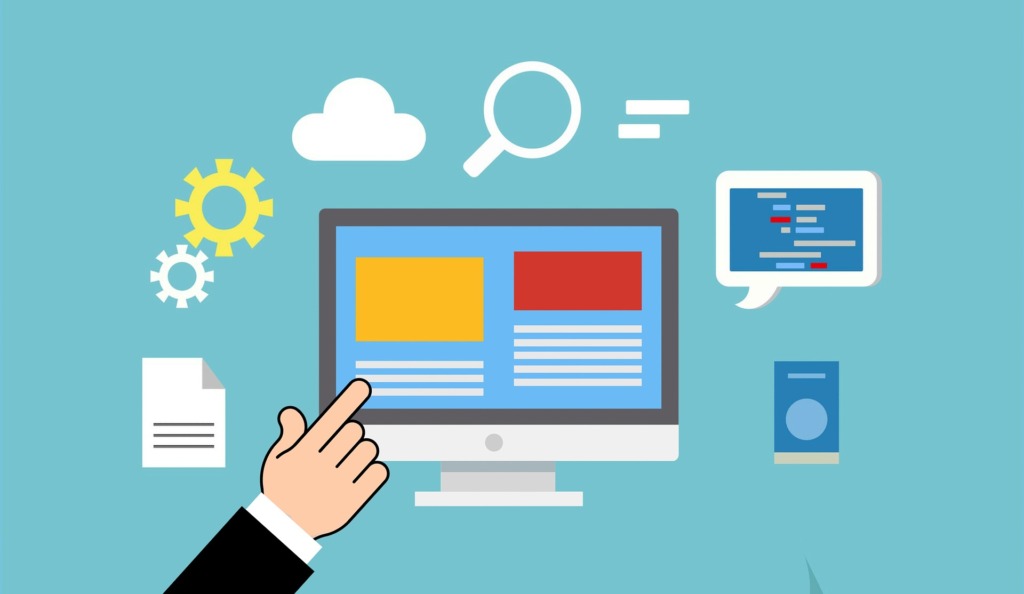
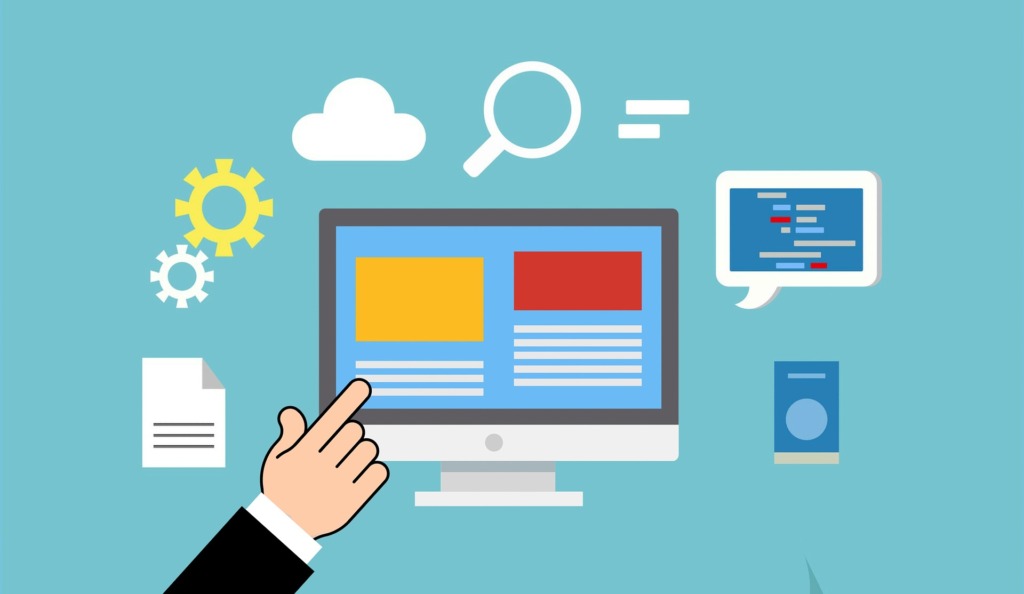



Googleアナリティクスは登録しただけでは機能しません。
トラッキングIDというものをWordPressに登録することで、ブログへのアクセス情報などをGoogleアナリティクスで把握できるようになります。
以下に、「SWELL」と「THE THOR」のWordPressテーマを使用している場合の、GoogleアナリティクスのトラッキングIDの登録方法を画像付きで解説しています。




ブログ村に参加しています。
応援お願いします。
↓↓↓
にほんブログ村